柏拉图_直方图_管制图制作方法
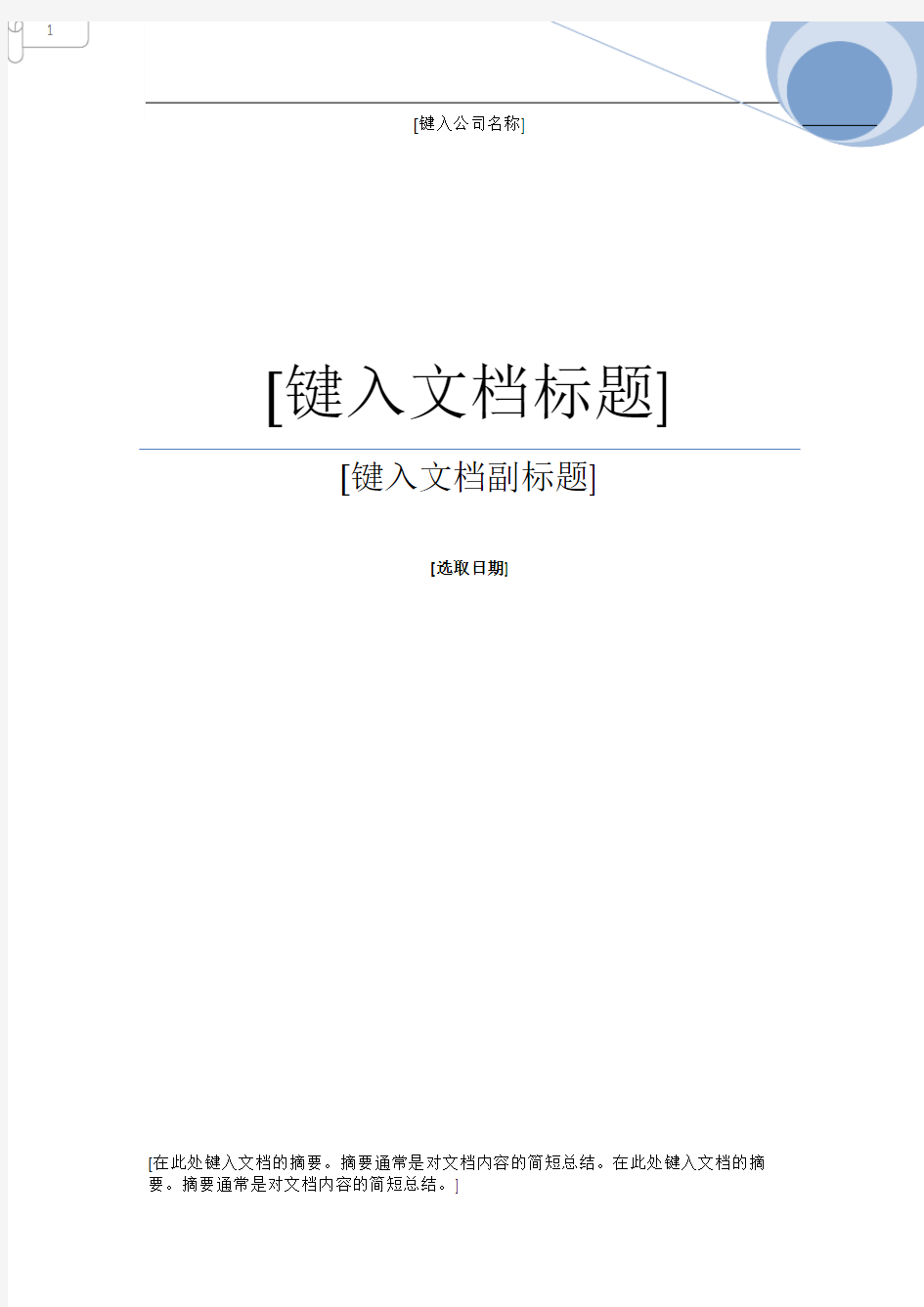

[键入文档标题]
[键入文档副标题]
[选取日期]
[在此处键入文档的摘要。摘要通常是对文档内容的简短总结。在此处键入文档的摘要。摘要通常是对文档内容的简短总结。]
目录
第一章柏拉图制作方法 (3)
1.1、制作方法 (3)
1.2、举例说明 (3)
第二章直方图制作方法 (7)
2.1、直方图的制作步骤 (7)
2.2、举例说明 (8)
第三章管制图制作说明 (11)
3.1、各个管制图界限一览表 (11)
3.2、符号说明 (12)
3.3、绘制管制图的步骤 (13)
3.4、管制图使用时之注意事项 (13)
3.5、举例说明 (14)
第一章柏拉图制作方法
1.1、制作方法
1、收集制作柏拉图需要的数据,分类输入表格。
2、将数据按照由小到大的顺序排列
3、以此计算出这些数据的累积数目和累积百分率。
4、选择需要的数据生成柱状图。
5、选择累积百分比,将图表类型变为折线形式。
6、更改两个纵坐标值将累积百分比的的最大值改为1;将发生数据的最大值改为发生数据
的累计最大值,或大于等于累计最大值。
7、调整图之间的间隙,美化图形生成柏拉图。
1.2、举例说明
第三步:在图上选择累计百分比图形,点击鼠标右键,选择更改图标类型,以此选择带标记的折线图。将累计百分比的柱状图变为折线图。
第四步:更改成折线图后,选中折线图,在右键里面选择“设置数据系列格式”随后选择“次坐标轴”得到如下图像。
第五步:选择累积百分比的坐标轴,点击右键选择“设置坐标轴格式”。在里面将最大值改为1,最小值为0,其他可按照需求或选择默认设置。
选择数量坐标轴,点击右键选择“设置坐标轴格式”在里面将最大值设置为大于
或等于累计不良数的最大值。最小值和间隔可按照需要选择。得到如下图形。
第六步:选中图形点击右键选择“设置数据系列格式”在里面将“分类间隔”调整为零。
双击每个柱子选择不同的颜色可以改变每个柱子的颜色。最后调整后得到如下图
形。
第七步:如果要清晰的表达数据,可点击右键在图形上面添加数据标签。
第二章直方图制作方法
直方图主要用来统计一组数据在某个范围内出现的次数,显示数据在各个区间的分布。
2.1、直方图的制作步骤
1.收集数据并且记录在纸上.
2.找出数据中的最大值与最小值.
3.计算全距.
4.决定组数与组距.
5.决定各组的上组界与下组界.
6.决定组的中心点.
7.制作次数分配表.
8.制作直方图.
2.2、举例说明
第一步:收集所需要的数据,并整理。将不良的数据剔除。下表收集了A,B两种数据的不良。
表一
A器件B器件
179 168 165 183 156 148 165 152 161 168 188 184 170 172 167 150 150 136 123 169 182 177 186 150 161 162 170 139 162 179 160 185 180 163 132 119 157 157 163 187 169 194 178 176 157 158 165 164 173 173 177 167 166 179 150 166 144 157 162 176 183 163 175 161 172 170 137 169 153 167 174 172 184 188 177 155 160 152 156 154 173 171 162 167 160 151 163 158 146 165 169 176 155 170 153 142 169 148 155
第二步:计算上述数据的最大值最小值:【=max(数组范围),=min(数组范围)】
表二
最大值最小值
194 119
第三步:依据下表规则确定分组的数目:一般组数过少,虽可得到相当简单的表格,但却失去次数分配的本质;组数过过多,虽然表列详尽,但无法达到简化的目的.(异常值应先除
去再分组).分组不宜过多,也不宜过少,一般用数学家史特吉斯提出的公式计算组
数,其公式为:K=1+3.32 Lg n
一般对数据之分组可参考下表:
数据数组数
50~100 6~10
100~250 7~12
250个以上10~20
按照如表所示的数据我们的本次的分组数目为10。
第四步:确定分组的组解值;组距。
组距计算方法为:按照此公式本组的组距为
7.5,便于计算取8
第一组的下届值确定方法为:;测定值的最小位数如
果为整数则为1,小数的话可以取小数所精确到的最后一位(0.1;0.01;0.001……)。
所以第一组的下届值为118.5。
第五步:确定每组的数值范围:第一组的上界值=下届值+组距;第二组的下届值就等于第一组的上界值。以此类推计算每组的上下界线。得到如下所示的数据:
组名数组范围中间
值
出现的次数
A出现的次
数
B出现的次
数
A 118.5 126.5 122.5 2 0 2
B 126.5 134.5 130.5 1 0 1
C 134.5 142.5 138.5 4 0 4
D 142.5 150.5 146.5 8 1 7
E 150.5 158.5 154.5 17 2 15
F 158.5 166.5 162.5 21 8 13
G 166.5 174.5 170.5 23 16 7
H 174.5 182.5 178.5 13 12 1
I 182.5 190.5 186.5 9 9 0
J 190.5 198.5 194.5 1 1 0
第六步:计算表一中的数据在各个组中出现的次数,得到的数据见表四。EXCEL可用下面的公式查找。
【=COUNTIF(搜索数值范围,">=该组的下界值")-COUNTIF(搜索数值范围,"> 该组的下界值")】第七步:选择各组的“中间值”和“出现的次数”,“A出现的次数”,“B出现的次数”制作直方图。
图一:出现的次数
图二:A组出现的次数
图三:B组出现的次数
第三章管制图制作说明3.1、各个管制图界限一览表
表一
3.2、符号说明
:样本平均数;
:样本组平均数;
:样本全距;
:样本组全距平均值;
:相邻两个样本距差的绝对值; = :样本距差的绝对值的平均数;
:每个样本组的不良率;
:平均不良率;
管制图的总体不良数;
3.3、绘制管制图的步骤
第一步:收集数据,对数据进行处理。
第二步:按照表一所给的数据,分别计算管制图的管制界限。
第三步:绘制管制图。
一、管制图参数表
表二
N:代表每个样本里面的个体数。
3.4、管制图使用时之注意事项
1、管制图使用前,现场作业应予标准化作业完成;
2、管制图使用前,应先决定管制项目,包括品质特性之选择与取样数量之决定;
3、管制界限千万不可用规格值代替。
4、管制图种类之选择应配合管制项目之决定时搭配之。
5、抽样方法以能取得合理样组为原则。
8、R管制图没有管制下限,系因R值是由同组数据据之最大值减最小值而得,因之LCL取
负值没有意义。
9、管制图一定要与制程管制的配置结合。
10、P管制图如果有点逸出管制下限,亦应采取对策,不能认为不良率低而不必采取对
策,因其异常原因可能来自:
⑴、量具的失灵,须予更新量具,并检讨以前之量测值影响度。
⑵、良品的判定方法有误,应予立即修正。
⑶、真正有不良率变小的原因,若能掌握原因,则有且国于日后大幅降低不良率。
11、制程管制做得不好,管制图形同虚设,要使管制图发挥效用,应使产品制程能力中之
Cp值(制程精密度)大于1以上。
3.5、举例说明
X-R管制图绘制:
第一步:测定不良品收集到如下的数据。
表三
第三步:按照表一计算平均数管制图的管制界限,得到:
表五:平均数管制图界限
表六:全距管制图界限
CL UCL LCL
5.48 11.58 0 第四步:根据数据得到平均数管制图如下:
图一:平均数管制图
图二:全距管制图
柏拉图制作步骤
柏拉图的制作方法 我们这里制作柏拉图使用的是Excell2003,当然也可以在其他版本Excell 制作,现在以Excell2003为例制作柏拉图,步骤如下: 首先打开Excell2003, 1、制作如下表格: 2选中所需要的数据选择“插入”→选择“图表”→选择“柱形图” 此列按从大到小排列 此列数据为同行B 列 数据除以总和所得
3、依次选择“下一步”→输入选择“图表标题”,输入图表标题→单击完成 4、点击柱形图,右击选择“数据系列格式”→选择“选项”→选择“分类间距”,把分类间距改成“0”,柏拉图中的柱状图初步完成,如下图 5、在图表区右击,选择“源数据”→选择“系列”→选择“添加”→选择“名称”,输入名称→选择“值”,输入“值”,如下图
6、点击确定,如下图,这里我们几乎看不到“累计百分比”的图形,是因为“累计百分比”的数值相对“存在问题”的数值来说太小了,我们可以适当的将图表拉的长一些,如下图隐隐约约可以看到“累计百分比”的图形,如下图: 击此处,依次添加数据 点击此处,然后选择“累计百分比” ” 点击此处,然后选择 D3-D11的数据,即累计百分比的数值0-100%
7、选中“累计百分比”的图形,右击,选择“数据系列格式”→“坐标轴”→选择“次坐标轴”→单击“确定”,“累计百分比”的图形已经很明显的显现出来了,如下图: 8、选中累计百分比的图形,即途中紫色的柱形图,右击选中“图表类型”→选择“折线图”→选择“确定”,如下图: 9、下面需要调整坐标轴的刻度了,在Y轴数据处右击选择“坐标轴格式”→选择“刻度”,依次设置最小值、最大值、主要刻度单位,最小值设置为“0”,最大值一般为所有问题的和,主要刻度依据个人爱好设置,如下图,同样的方法设置次坐标轴刻度
柏拉图制作步骤
柏拉图的制作方法 我们这里制作柏拉图使用的就是Excell2003,当然也可以在其她版本Excell制作,现在以Excell2003为例制作柏拉图,步骤如下: 首先打开Excell2003, 1、制作如下表格: 2选中所需要的数据选择“插入”→选择“图表”→选择“柱形图” 此列按从大到小排列此列数据为同行B列数据除以总与所得
3、依次选择“下一步”→输入选择“图表标题”,输入图表标题→单击完成 4、点击柱形图,右击选择“数据系列格式”→选择“选项”→选择“分类间距”,把分类间距改成“0”,柏拉图中的柱状图初步完成,如下图 5、在图表区右击,选择“源数据”→选择“系列”→选择“添加”→选择“名称”,输入名称→选择“值”,输入“值”,如下图
6、点击确定,如下图,这里我们几乎瞧不到“累计百分比”的图形,就是因为“累计百分比”的数值相对“存在问题”的数值来说太小了,我们可以适当的将图表拉的长一些,如下图隐隐约约可以瞧到“累计百分比”的图形,如下图 : 7、选中“累计百分比”的图形,右击,选择“数据系列格式”→“坐标轴”→选择“次坐标轴”→单击“确定”,“累计百分比”的图形已经很明显的显现出来了,如下图: 击此处,依次添加数据 点击此处,然后选择“累计百分比” ” 点击此处,然后选择 D3-D11的数据,即累计百分比的数值0-100%
8、选中累计百分比的图形,即途中紫色的柱形图,右击选中“图表类型”→选择“折线图”→选择“确定”,如下图 : 9、下面需要调整坐标轴的刻度了,在Y 轴数据处右击选择“坐标轴格式”→选择“刻度”,依次设置最小值、最大值、主要刻度单位,最小值设置为“0”,最大值一般为所有问题的与,主要刻度依据个人爱好设置,如下图,同样的方法设置次坐标轴刻度 10、设置刻度之后的图表如下图,但就是我们可以瞧出来折线图的起点不在原点,但就是我们 选择此处数据,右击,设置Y 轴刻度 选择此处数据,右击,设置次坐标轴刻度
直方图与散布图的制作及案例分析
前言 在现今的时代,信息决定一切,输赢成败,皆乎于信息的弹指之间.而数据,占据着信息的核心位置,种类繁多,杂类无张的数据总是让我们眼花缭乱,手忙脚乱,心烦意乱,最后而不知所措, 那么希望下面的一小结内容中的方法,能给各位同事的生活和工作带去一些启发和便利,今天我们主要共同要学习的就是七大手法中2大手法-直方图和特性要因图,这两种手法运用广泛,其作用也得了广大企业的认可,是简单而实用的管理工具.
直方图定义及作用 什么是直方图,它有什么作用? 1.直方图:直方图又称为柱状图,用直方图可以将杂乱无章的资料,解析出规则性,比较直观地看出产品质量特性的分布状态,对於资料中心值或分布状况一目了然,便於判断其总体质量分布情况。
直方图的制作步骤 A、收集数据,并记录于纸上。统计表上的资料很多,少则几十,多则上百,都 要一一记录下来,其总数以N表示。 B、定组数:1总资料数与组数的关系大约如下表所示: 数据N50-100100-250250以上 组数K6-107-1210-20 C、找出最大值(L)及最小值(S),并计算全距(R),R=L-S。 D、定组距(C),R÷组数=组距,通常是2.5或10的倍数。 E、定组界: 最小一组的下组界=S-测量值的最小位数(一般是1或0.1)×0.5 最小一组的上组界=最小一组的下组界+组距 最小二组的下组界=最小的上组界依此类推. F、决定组的中心点:(上组界+下组界)=组的中心点 G、制作次数分布表:依照数值大小记入各组的组界内,然后计算各组出现的次数。 H、制作直方图:横轴表示测量值的变化,纵轴表示次数,将各组 的组界标示在横轴上,各组的次数多少,则用柱形划在各组距上。
柏拉图制作步骤
柏拉图制作步骤Revised on November 25, 2020
柏拉图的制作方法 我们这里制作柏拉图使用的是Excell2003,当然也可以在其他版本Excell 制作,现在以Excell2003为例制作柏拉图,步骤如下: 首先打开Excell2003, 1、制作如下表格: 2选中所需要的数据选择“插入”→选择“图表”选择“柱形图” 3、依次选择“下一步”→输入选择“图表标题”,输入图表标题→单击完成 4、点击柱形图,右击选择 “数据系列格式”→选择“选项”→选择“分类间距”,把分类间距改成“0”,柏拉图中的柱状图初步完成,如下图 5、在图表区右击,选择“源数据”→选择“系列”→选择“添加”→选择“名称”,输入名称→选择“值”,输入“值”,如下图 此列按从大到小排 此列数据为同行B 击此处,依 点击此处,然后
6、点击确定,如下图,这里我们几乎看不到“累计百分比”的图形,是因为“累计百分比”的数值相对“存在问题”的数值来说太小了,我们可以适当的将图表拉的 长一些,如下图隐隐约约可以看到“累计百分比”的图形,如下图: 7、选中“累计百分比”的图形,右击,选择“数据系列格式”→“坐标轴”→选择“次坐标轴”→单击“确定”,“累计百分比”的图形已经很明显的显现出来了,如下 图: 点击此处,然后 选择
8、选中累计百分比的图形,即途中紫色的柱形图,右击选中“图表类型”→选择“折线图”→ 选择“确定”,如下图: 9、下面需要调整坐标轴的刻度了,在Y 轴数据处右击选择“坐标轴格式”→选择“刻度”,依次设置最小值、最大值、主要刻度单位,最小值设置为“0”,最大值一般为所有问题的和,主要刻度依据个人爱好设置,如下图,同样的方法设置次坐标轴刻度 10、设置刻度之后的图表如下图,但是我们可以看出来折线图的起点不在原点,但是我们需要它在原点,所以下面我们需要通过“次X 轴”来实现折线图的起点在原点 选择此处数据,右击, 选择此处数据,右击,设
帕累托图、鱼骨图、散点图、条形图、直方图、趋势图、控制图总结概论
系统集成项目管理工程师教程 各种图的总结
目录 帕累托图 (3) 一、定义 (3) 二、最优 (3) 三、最优的条件 (4) 四、定律 (4) 鱼骨图 (6) 一、定义 (6) 二、鱼骨图的三种类型 (6) 三、鱼骨图制作 (6) 四、鱼骨图使用步骤 (7) 五、鱼骨图案例分析 (8) 六、用统计工具软件MINTAB制作鱼骨图 (8) 散点图 (9) 条形图 (10) 一、简介 (10) 二、描绘条形图的要素 (10) 直方图 (11) 一、科技名词定义 (11) 二、百科名片 (11) 三、目录 (11) 四、直方图的绘制方法 (12) 五、用直方图来观察和分析生产过程质量状况 (12) 六、如何判断直方图是否正常的形状: (13) 七、直方图在摄影上的应用 (15) 趋势图 (16) 一、简介 (16) 二、柱形图 (16) 控制图 (19) 一、百科名片 (19) 二、定义 (19) 三、作用 (20) 四、控制图的预防原理 (20) 五、统计过程控制的实质 (20) 六、计量值控制图 (21) 七、计数值控制图 (21) 八、判断稳态的准则 (22) 九、应用控制图需要考虑的问题 (23) 十、基本结构 (24) 十一、详细分类 (24) 十二、扩展阅读 (24)
帕累托图 一、定义 帕累托图又叫排列图、主次图,是按照发生频率大小顺序绘制的直方图,表示有多少结果是由已确认类型或范畴的原因所造成。它是将出现的质量问题和质量改进项目按照重要程度依次排列而采用的一种图表。可以用来分析质量问题,确定产生质量问题的主要因素。 按等级排序的目的是指导如何采取纠正措施:项目班子应首先采取措施纠正造成最多数量缺陷的问题。从概念上说,帕累托图与帕累托法则一脉相承,该法则认为相对来说数量较少的原因往往造成绝大多数的问题或缺陷。 帕累托图 排列图用双直角坐标系表示,左边纵坐标表示频数,右边纵坐标表示频率.分析线表示累积频率,横坐标表示影响质量的各项因素,按影响程度的大小(即出现频数多少)从左到右排列,通过对排列图的观察分析可以抓住影响质量的主要因素. 帕累托法则往往称为二八原理,即百分之八十的问题是百分之二十的原因所造成的。帕累托图在项目管理中主要用来找出产生大多数问题的关键原因,用来解决大多数问题。 在帕累托图中,不同类别的数据根据其频率降序排列的,并在同一张图中画出累积百分比图。帕累托图可以体现帕累托原则:数据的绝大部分存在于很少类别中,极少剩下的数据分散在大部分类别中。这两组经常被称为“至关重要的极少数”和“微不足道的大多数”。 帕累托图能区分“微不足道的大多数”和“至关重要的极少数”,从而方便人们关注于重要的类别。帕累托图是进行优化和改进的有效工具,尤其应用在质量检测方面。 二、最优 帕累托最优(Pareto Optimality),也称为帕累托效率、帕累托改善,是博弈论中的重要
控制图、排列图、直方图讲义
控制图、排列图和直方图 参考书: 张智勇(2004),基础质量管理工具,广东科技出版社 马逢时等,六西格玛管理统计指南,中国人民大学出版社。 全国质量专业技术人员职业资格考试办公室,质量专业理论与实务,第4章统计过程控制,中国人事出版社。 质量管理工具有七种主要工具:排列图,直方图、质量控制图、散点图、分层法、因果图和检验表(老7种)。 本次重点介绍排列图,直方图和质量控制图的软件画法。控制图能对过程质量特性统计值进行测定、记录、评估,从而监察过程是否处于控制状态,简言之,控制图用以判断生产过程是否处于统计控制状态(是否存在异因),可以判断生产过程的异常,及时报警。质量控制图既可以由质量管理人员使用,也可以由第一线工人使用,日本115家中小企业平均每个厂用137张控制图;美国柯达公司5000名职工,共用35000张控制图,可见其重要性。工厂中使用控制图的数量在某种意义上反映了管理现代化的程度。控制图是质量管理7个工具的重要组成部分,也是六西格玛管理的重要工具。 质量管理软件分为专用软件与通用软件,后者如MINITAB,JMP、SPSS,SAS-QC等。许多专用软件ETM(ERP)中也有质量控制部分。本次只介绍MINITAB15中文版。MINITAB是美国宾夕法尼亚大学统计系开发,特别适用于质量管理。主要窗口有数据窗口(工作表)和会话窗口。可用粘贴等方法将数据填入工作表。在会话窗口发布命令和收到结果。 Pareto 图是一种条形图,其中水平轴表示所关注的类别(缺陷),而非连续尺度。类别通常是缺陷。将每种缺陷按百分比从大到小排列成条形,Pareto 图可帮助您确定哪些缺陷是“少数而关键”的缺陷,哪些缺陷为“多数而琐碎”。累积百分比线条帮助您判断每种类别所占的比例。Pareto 图可帮助你,着重改进能获得最大收益的方面。 画排列图可按如下步骤:将数据贴入工作表,为了清楚,在C1,C2下建立变量名“缺陷”和“频数”。缺陷的值是断裂,檫伤,…等;频数的值是10,42,…。
柏拉图制作步骤
举例: 某月统计A产品生产中的不良项目及不良数量,统计结果为:黑点14pcs,白点8pcs,划伤4pcs,凹点10pcs,气泡5pcs,流纹2pcs。用以上不良统计数量作出柏拉图。 第一步:数据整理(依次从最高向最低排列) 第二步:插入图表 ①先选择上图所整理的数据(除去合计一列),然后点击菜单→插入→图表→自定义类型→两轴线-柱图,出现下图所示:
②出现上图所示之后,点击:下一步→下一步→下一步→完成,柏拉图雏形作成,如下图所示: 第三步:图表中Y轴左右两边的刻度整理 ①鼠标右键点击图表Y轴左侧,出现下图所示 ②点击坐标轴格式,出现下图,然后将“最小值”设置为“0”,“最大值”设置为“43”(不良数量的总数为43)
然后点击确认,再用同样的方法点击Y轴右侧,将“最小值”设置为“0”,“最大值”设置为“100%”(不良数量的总百分比为100%),“主要刻度单位”设置为“25%”,然后图形如下所示: 第四步:柱图调整(柏拉图的柱子之间是没有空隙的)
①鼠标右键点击图中柱图,然后点击:数据系列格式,如下图所示: ②然后点击选项,然后将“分类间距”设置为"0" ,勾选“依数据点分色”(为了不良项目区分更加明显,也可以不选) 然后确定,就得出柏拉图啦
第六步:百分比“源数据”选择区域调整(百分比的第一个数据为不良最高所占比例) ①将百分比源数据第一个数值前面的单元格设置为“0”。 ②鼠标右键点击图表,选择源数据,然后在“系列”点击“不良比例(%)”,将值的选定区域的开始的单元格设置成前面设置为“0”的单元格数值。如下图所示,然后点击确定。
QC七大手法之控制图
品管七大手法 七大手法:检查表、层别法、柏拉图、因果图、散布图、直方图、控制图 五、散布图 将因果关系所对应变化的数据分别描绘在X-Y轴坐标系上,以掌握两个变量之间是否相关及相关的程度如何,这种图形叫做“散布图”,也称为“相关图”。 1、分类 1)正相关:当变量X增大时,另一个变量Y也增大; 2)负相关:当变量X增大时,另一个变量Y却减小; 3)不相关:变量X(或Y)变化时,另一个变量并不改变; 4)曲线相关:变量X开始增大时,Y也随着增大,但达到某一值后,则当X值增大时,Y反而减小。 2、实施步骤 1)确定要调查的两个变量,收集相关的最新数据,至少30组以上; 2)找出两个变量的最大值与最小值,将两个变量描入X轴与Y轴; 3)将相应的两个变量,以点的形式标上坐标系; 4)计入图名、制作者、制作时间等项目; 5)判读散布图的相关性与相关程度。 3、应用要点及注意事项 1)两组变量的对应数至少在30组以上,最好50组至100组,数据太少时,容易造成误判; 2)通常横坐标用来表示原因或自变量,纵坐标表示效果或因变量; 3)由于数据的获得常常因为5M1E的变化,导致数据的相关性受到影响,在这种情况下需要对数据获得的条件进行层别,否则散布图不能真实地反映两个变量之间的关系; 4)当有异常点出现时,应立即查找原因,而不能把异常点删除; 5)当散布图的相关性与技术经验不符时,应进一步检讨是否有什么原因造成假象。 七、控制图 1、控制图法的涵义
影响产品质量的因素很多,有静态因素也有动态因素,有没有一种方法能够即时监控产品的生产过程、及时发现质量隐患,以便改善生产过程,减少废品和次品的产出?控制图法就是这样一种以预防为主的质量控制方法,它利用现场收集到的质量特征值,绘制成控制图,通过观察图形来判断产品的生产过程的质量状况。控制图可以提供很多有用的信息,是质量管理的重要方法之一。 控制图又叫管理图,它是一种带控制界限的质量管理图表。运用控制图的目的之一就是,通过观察控制图上产品质量特性值的分布状况,分析和判断生产过程是否发生了异常,一旦发现异常就要及时采取必要的措施加以消除,使生产过程恢复稳定状态。也可以应用控制图来使生产过程达到统计控制的状态。产品质量特性值的分布是一种统计分布.因此,绘制控制图需要应用概率论的相关理论和知识。 控制图是对生产过程质量的一种记录图形,图上有中心线和上下控制限,并有反映按时间顺序抽取的各样本统计量的数值点。中心线是所控制的统计量的平均值,上下控制界限与中心线相距数倍标准差。多数的制造业应用三倍标准差控制界限,如果有充分的证据也可以使用其它控制界限。 常用的控制图有计量值和记数值两大类,它们分别适用于不同的生产过程;每类又可细分为具体的控制图,如计量值控制图可具体分为均值——极差控制图、单值一移动极差控制图等。 2、控制图的绘制 控制图的基本式样如图所示,制作控制图一般要经过以下几个步骤: ①按规定的抽样间隔和样本大小抽取样本; ②测量样本的质量特性值,计算其统计量数值; ③在控制图上描点; ④判断生产过程是否有并行。 控制图为管理者提供了许多有用的生产过程信息时应注意以下几个问题: ①根据工序的质量情况,合理地选择管理点。管理点一般是指关键部位、关健尺寸、工艺本身有特殊要求、对下工存有影响的关键点,如可以选质量不稳定、出现不良品较多的部位为管理点; ②根据管理点上的质量问题,合理选择控制图的种类:
修图解密直方图控制曝光
跟老狼学修图(1) 后期PS(Photoshop修图技术)是学摄影中必不可少的一门技术,特别是现在年轻的摄影师都是PS高手,甚至许多人觉得照片不PS就不完整。当然,这样的理解也有误区,老狼学PS的时间很早,觉得PS的魅力在于让摄影拥有更多的变数和玩法,而不是本末倒置,让早期摄影变得更无趣,其中的奥秘现在就让老狼来告诉你吧! 看懂直方图中的奥秘 现在的数码相机内基本都有直方图功能,对大多数人来说,直方图太深奥,看不懂。对有摄影经验的人来说,直方图就是照片的医生,告诉你照片中所存在哪些问题。所以对于照片后期PS来说,首先我们应当学会在直方图中找到问题,然后才对症下药。 直方图,最直接的表达图片信息 直方图也叫柱状图,它以坐标轴上波形图的形式显示照片的曝光精度,其横轴表示亮度等级,从左侧0(暗色调)到右侧255(亮色调),将照片的亮度等级分为256级,而纵轴则表示每个亮度等级下的像素个数,峰值越高说明该明暗值的像素数量越多,在画面中所占的面积也就越大,将纵轴上这些像数值点连接起来,就形成了连续的直方图波形。通过直方图的横轴和纵轴我们可以理性地判断曝光是否合适,影像的层次是否丰富,是否超出了数码相机的动态范围等等。 从直方图中找问题
直方图在Photoshop中不仅可以查看,还可以直接进行调整。在Photoshop中点菜单:“图像→调整→色阶”即可弹出照片的直方图。我们所拍摄的照片有没有问题,在Photoshop中打开色阶调节面板,一看直方图,就知道哪些地方有问题,下面我们就从两张照片的直方图来分析。 曝光比较正确的照片 上图是一张曝光相对正确的照片,在Photoshop中打开色阶调节面板我们可以看到在直方图的左边有很高的一个波峰。这是因为对应照片的背景色彩非常的深,与人物的帽子上的高光形成强烈的反差。在右边整个波峰平缓而没有多少波峰,这是因为人物的衣服色彩过渡很平缓没有强烈的色彩对比。
柏拉图制作步骤完整版
柏拉图制作步骤 Document serial number【NL89WT-NY98YT-NC8CB-NNUUT-NUT108】
举例: 某月统计A产品生产中的不良项目及不良数量,统计结果为:黑点14pcs,白点8pcs,划伤4pcs,凹点10pcs,气泡5pcs,流纹2pcs。用以上不良统计数量作出柏拉图。 第一步:数据整理(依次从最高向最低排列) 第二步:插入图表 ①先选择上图所整理的数据(除去合计一列),然后点击菜单→插入→图表→自定义类型→两轴线-柱图,出现下图所示: ?
②出现上图所示之后,点击:下一步→下一步→下一步→完成,柏拉图雏形作成,如下图所示: 第三步:图表中Y轴左右两边的刻度整理 ①鼠标右键点击图表Y轴左侧,出现下图所示
②点击坐标轴格式,出现下图,然后将“最小值”设置为“0”,“最大值”设置为“43”(不良数量的总数为43) 然后点击确认,再用同样的方法点击Y轴右侧,将“最小值”设置为“0”,“最大值”设置为“100%”(不良数量的总百分比为100%),“主要刻度单位”设置为“25%”,然后图形如下所示: 第四步:柱图调整(柏拉图的柱子之间是没有空隙的)
①鼠标右键点击图中柱图,然后点击:数据系列格式,如下图所示: ②然后点击选项,然后将“分类间距”设置为"0" ,勾选“依数据点分色”(为了不良项目区分更加明显,也可以不选) 然后确定,就得出柏拉图啦 第六步:百分比“源数据”选择区域调整(百分比的第一个数据为不良最高所占比例)
①将百分比源数据第一个数值前面的单元格设置为“0”。 ②鼠标右键点击图表,选择源数据,然后在“系列”点击“不良比例(%)”,将值的选定区域的开始的单元格设置成前面设置为“0”的单元格数值。如下图所示,然后点击确定。 第七步:柏拉图作成
统计过程控制(SPC)与休哈特控制图(四)
统计过程控制(SPC)与休哈特控制图(四) 第八章排列图法和因果图法 一、排列图法 (一)什么是排列图 排列图是为寻找主要问题或影响质量的主要原因所使用的图。它是由两个纵坐标、一个横坐标、几个按高低顺序依次排列的长方形和一条累计百分比折线所组成的图。它的基本图形,见图9-1。 排列图又称帕累托图。最早是由意大利经济学家帕累托用来分析社会财富的分布状况。他发现少数人占有着绝大多数财富,而绝大多数人却占有少量财富处于贫困的状态。这种少数人占有着绝大多数财富左右社会经济发展的现象,即所谓“关键的少数、次要的多数”的关系。后来,美国质量管理专家米兰,把这个“关键的少数、次要的多数”的原理应用于质量管理中,便成为常用方法之一(排列图),并广泛应用于其它的专业管理。目前在仓库、物资管理中常用的ABC分析法就出自排列图的原理。(二)排列图的作图法 1.搜集数据搜集一定时期内的质量数据,按不同用途加以分层、统计。 以某卷烟厂卷烟车间成品抽样检验时外观质量不合格品项目调查表中的数据为例(表9-1)。 2.作缺陷项目统计表为简化计算和作图,把频数较少的油点、软腰和钢印三次缺陷合并为“其它”项,其频数为37。 (1)把各分层项目的缺陷频数,由多到少顺序填入缺陷项目统计表,“其他”项放在最后,见表9-1。
(2)按表9-1的表头计算累计频数和累计百分比。并填入统计表9-2中。 3.绘制排列图绘制排列图的步骤如下: (1)画横坐标,标出项目的等分刻度。本例共七个项目。按统计袤的序号,从左到右,在每个刻度间距下填写每个项目的名称,如空松、贴口、......、其它。如图9-2。 (2)画左纵坐标,表示频数(件数、全额等)。确定原点为0和坐标的刻度比例,并标出相应数值,本例为100、200、300等等。 (3)按频数画出每一项目的直方图形,并在上方标以相应的项目频数。如空松458、贴口297等。 (4)画右纵坐标表示累计百分比。画累计百分比折线,可用两种方法。 方法1:定累计百分比坐标的原点为0,并任意取坐标比例(即累计百分比的比例与频数坐标的比例无关)。按各项目直方图形的右边线或延长线与累计百分比数值的水平线的各交点,用折线连接,如图9-3、图9-4。 方法2:累计百分比坐标以频数总数N的对应高度定为100%,以各项目的直方高度为长度而截取的各点,用折线连接。如图9-2。 (5)标注必要的说明。在图的左上方标以总频数N,并注明频数的单位;在图的下方或适当位置上 填写排列图的名称、作图时间、绘制者及分析结论等。 (三)排列图的分析 绘制排列图的目的在于从诸多的问题中寻找主要问题并以图形的方法直观地表示出来。通常把问题分为三类,A类属于主要或关键问题,在累计百分比0~80%左右;B类属于次要问题,在累计百分比80~90%左右;C类属于一般问题,在累计百分比90~100%左右。在实际应用中,切不可机械地按80%来确定主要问题。它只是根据“关键的少数、次要的多数”的原则,给以一定的划分范围而言。A、B、C三类应结合具体情况来选定。 主要问题项目(A类),可以用划线及“A”表示,如图9-3所示(虚线一定通过累计百分比折线上的某一点);或用阴影线表示,如图9-2;或用文字叙述来表示,如图9-4。在排列图上,一般只分析标注主要问题(A类)即可。
Wps版柏拉图制作步骤
Wps版柏拉图制作步骤 1、选择数据 带入压疮百分比累计百分比 呼吸内科61 33.15% 33.15% 神经内科58 31.52% 64.67% 肿瘤内科39 21.20% 85.87% 骨外科26 14.13% 100.00% 合计184 100.00% 去除百分比---点击插入---选择条形图---点击下一步---出现图表选项---填写图表标题等信息---选择网格线---删除“√”点击完成 2、右击柱子---选择数据系列格式---坐标轴---点击次坐标轴---确定
3、右击红色柱子---图表类型---折线图---确定 4、右击柱子---数据系列格式---坐标轴---选择主坐标轴---选项---分类间隔选择0---确定 5、右击折线---数据系列格式---坐标轴---选择次坐标轴---确定
6、右击左右两侧纵坐标---坐标轴格式---刻度---左侧最大值为数据中的最大值---主要刻度单位自行设定---右侧最大值选择1---确定 7、在数据表中插入0 带入压疮累计百分比 呼吸内科61 33.15% 神经内科58 64.67% 肿瘤内科39 85.87% 骨外科26 100.00% 合计184 8、右击折线---源数据---系列---选择“累计百分比”---点击值---选择数据表中累计百分比所以选项---确定
9、右击图表空白处---图表选项---坐标轴---勾选次坐标轴---确定 10、菜单---图表工具---选择次分类轴---点击设置所选内容格式---刻度---去除“数值轴置于分类之间”√---确定
11、右击右侧纵坐标---坐标轴格式---数字---选择百分比---确定 12、右击图表选项---网格线---删除√---确定 以上图表2选1。
统计过程控制与休哈特控制图完整版
统计过程控制(SPC)与休哈特控制图 (完整版) 目录: 统计过程控制(SPC )与休哈特控制图(一) 第一章 统计过程控制(SPC ) 一、什么是SPC 二、SPC 发展简史 三、什么是SPCD 与SPCDA? 四、SPC 和SPCD 的进行步骤 五、宣贯ISO9000国际标准与推行SPC 和SPCD 的关系 第二章 控制图原理 一、控制图的重要性 二、什么是控制图 三、控制图原理的第一种解释 四、控制图原理的第二种解释 五、控制图是如何贯彻预防原则的 第三章两类错误和3σ方式 一、两类错误 二、3σ方式 第四章分析用控制图与控制用控制图 一、分析用控制图与控制用控制图 二、哈特控制图的设计思想 三、判断稳态的准则 四、判断异常的准则 统计过程控制(SPC )与休哈特控制图(二) 第五章休哈特控制图 一、特控制图的种类及其用途 二、应用控制图需要考虑的一些问题 三、-R(均值-极差)控制图 四、-s(均值-标准差)控制图 五、Xmed-R(中位数-极差)控制图 x x
六、x-Rs(单值-移动极差)控制图 七、p{不合格晶率)控制图 八、pn(不合格晶数)控制图 九、c(缺陷数)控制图 十、u(单位缺陷数)控制图 十一、计量值控制图与计数值控制图的比较 统计过程控制(SPC)与休哈特控制图(三) 第六章通用控制图 一、标准变换与通用图 二、直接打点法 三、Pt(通用不合格晶率)控制图和pnt(通用不合格品数)控制图 四、Ct(通用缺陷数)控制图和Ut(通用单位缺陷数)控制图 第七章两种质量诊断理论 一、两种质量诊断理论 二、两种质量 三、两种质量诊断理论的思路 四、两种控制图的诊断 五、两种工序能力指数的诊断 统计过程控制(SPC)与休哈特控制图(四) 第八章排列图法和因果图法 一、排列图法 三、其它常用的图表 第九章直方图法 一、什么是直方图 二、直方图的作法 三、直方图的观察分析 四、直方图的定量描述 五、直方图与分布曲线 六、直方图法在应用中常见的错误和注意事项 第十章散布图法 一、什么是散布图 二、散布图的作图方法 三、散布图的判断分析 四、散布图法在应用中应注意的事项
用Excel 2007绘制最标准柏拉图EXCEL 2010同样适用
用Excel2007制作柏拉图
Pareto chart Pareto chart,译作柏拉图,也称柏 拉分布图,帕累托图,是一个垂直条形统计图, 图中显示的相对频率数值从左至右以递减方式 排列。由于图中表示频率的较高条形能清晰显 示某一特定体系中具有最大累积效应的变量, 因此柏拉图可有效运用于分析首要关注问题。 柏拉图一名源于意大利经济学家Vilfredo Pareto。1906年,Pareto注意到:在 意大利,20%的人拥有80%的财富。他指出,这一比率在物质世界随处可见,并推理该现象或可成为一条自然法则,即80%的结果由20%的投入来决定。 20世纪40年代,享有品质管理之父美誉的美国电气工程师Joseph Juran 引入了 Pareto理论。正是Juran决定将这一80/20比值称为“柏拉法则”(The Pareto Principle),将柏拉法则运用于业务度量有助于从“有用多数”(useful many,即其它80%)中分离出“重要少数”(vital few,具有最重要影响的20%)。柏拉图通过标示频 率阐明柏拉法则——频率出现越高的内容对结果影响越大。 柏拉图是品质管理七大基础手段之一。图中横轴显示自变量,因变量由条形高度表示。表示累积相对频率的点对点图可附加至该条形图上。由于统计变量值按相对频率顺序排列,图表可清晰显示哪些因素具有最大影响力,以及关注哪些方面可能会产生最大利益。
下面我以左边表格的数据为例,详细讲解用Excel 2007制作甘特图表格的方法
首先,在原先数据的基础上,在第一行项目前插入一条空行,如右图所示的第3行 插入空行的目的,是为了将来得到0%那个点 然后在后面再插入两列,如右图所示的E列和F列插入“累计百分比”的目的,是为了将来得到柏拉图中的折线 插入“次X坐标轴”的 目的,是为了能使折线 的起点最终位于X/Y轴 交界的原点处,“次X 坐标轴”中的内容=累 计项目数/项目总数 (含空白行)
柏拉图制作步骤
柏拉图制作步骤The final revision was on November 23, 2020
举例: 某月统计A产品生产中的不良项目及不良数量,统计结果为:黑点14pcs,白点8pcs,划伤4pcs,凹点10pcs,气泡5pcs,流纹2pcs。用以上不良统计数量作出柏拉图。 第一步:数据整理(依次从最高向最低排列) 第二步:插入图表 ①先选择上图所整理的数据(除去合计一列),然后点击菜单→插入→图表→自定义类型→两轴线-柱图,出现下图所示: ? ②出现上图所示之后,点击:下一步→下一步→下一步→完成,柏拉图雏形作成,如下图所示:
第三步:图表中Y轴左右两边的刻度整理 ①鼠标右键点击图表Y轴左侧,出现下图所示 ②点击坐标轴格式,出现下图,然后将“最小值”设置为“0”,“最大值”设置为“43”(不良数量的总数为43)
然后点击确认,再用同样的方法点击Y轴右侧,将“最小值”设置为“0”,“最大值”设置为“100%”(不良数量的总百分比为100%),“主要刻度单位”设置为“25%”,然后图形如下所示: 第四步:柱图调整(柏拉图的柱子之间是没有空隙的) ①鼠标右键点击图中柱图,然后点击:数据系列格式,如下图所示:
②然后点击选项,然后将“分类间距”设置为"0" ,勾选“依数据点分色”(为了不良项目区分更加明显,也可以不选) 然后确定,就得出柏拉图啦 第六步:百分比“源数据”选择区域调整(百分比的第一个数据为不良最高所占比例)
①将百分比源数据第一个数值前面的单元格设置为“0”。 ②鼠标右键点击图表,选择源数据,然后在“系列”点击“不良比例(%)”,将值的选定区域的开始的单元格设置成前面设置为“0”的单元格数值。如下图所示,然后点击确定。 第七步:柏拉图作成 ①上图所示点击确定后,在图上单击鼠标右键,选择“图表选项”,然后选择“坐标轴”,勾选“次坐标轴”的“分类(X)轴”,然后点击确定。
ExceL中柏拉图制作方法分析
ExceL中柏拉图制作方法 一、柏拉图——质量数据处理七大工具之一 柏拉图统计是QC里常用的统计管理方法之一,就是所谓的品管七大手法中的一项——圆柱折线排列图的另称。 圆柱折线排列图是分析和寻找影响质量主原因素的一种工具,其形式是一条分类轴,两条数值轴的坐标图: 1.左边纵坐标表示频数(如件数、价值等),右边纵坐标表示频率(百分比率); 2.折线表示百分率,准确的说是累积百分率;(作图关键,一定要理解。有的资料没有注意到,只是一笔带过) 3.横坐标表示影响质量的各项因素,按影响程度的大小(即出现频数多少)从左向右排列。 二、收集基础数据注意事项 1.归纳决定数据分类项目,分类项目必须合乎问题的焦点,应先从结果上着手,便于洞察问题。 2.横轴按项目类别降序排列,“其它”项目排在末位。 3.如果问题焦点少的项目多时,就归纳到“其它”项。 4.前2~3项累计影响度应在70%以上。 三、制做方法步骤 (一)最终效果,如图1“数据表”、图2“最后效果”。——看到下面表格了吗?最后一项:累计百分率(知道怎么算吗?按照顺序由最高的不良率依次累计下面的,这样才能累计到100%啊!很简单吧!) 图1 数据表
图2 最后效果 (二)方法步骤 1.先建数据表如图3数据源。 图3数据源 2.图表向导4-步骤之1-图表类型”对话窗,点“自定义类型”标签,在“图标类型”标签下拉框中选择“两轴线-柱图”,然后点“完成”后如图4选择类型后。
图4 选择类型后 3.对Y轴刻度进行设置。 ——对左边Y轴刻度设置如图5;对右边Y轴刻度如图6 图5 左边Y轴设置
图6 右边Y轴刻度设置 ——左右Y轴设置设置后如图7 图7 左右Y轴设置设置后 4.最后格式化 最后对图表表达要素对标题、数轴名称、数据表等进行格式化设置,完成后如图8完成图。
